Bảo mật tài khoản Facebook trên điện thoại là một điều rất cần thiết để đảm bảo an toàn cho thông tin cá nhân và tránh khỏi những cuộc tấn công của tin tặc. Hiện nay, có nhiều phương pháp bảo mật khác nhau để bạn có thể áp dụng để bảo vệ tài khoản của mình, như thiết lập tính năng xác thực hai yếu tố. Nếu bạn chưa biết cách bảo mật tài khoản Facebook, hãy tham khảo ngay hướng dẫn này và áp dụng cho tài khoản của bạn.
TÓM TẮT
- 1 Tại sao cần bảo mật tài khoản Facebook?
- 2 Hướng dẫn 7 cách bảo mật tài khoản Facebook
- 2.1 Bảo mật Facebook hai yếu tố
- 2.2 Cách bật bảo mật Facebook ba yếu tố
- 2.3 Cách bảo mật Facebook chống Rip
- 2.4 Cách bảo mật Facebook tránh bị hack
- 2.5 Cách bảo mật Facebook bằng CMND
- 2.6 Cách bảo mật Facebook bằng số điện thoại
- 2.7 Bảo mật Facebook bằng Google Authenticator
- 2.8 Cách bảo mật Facebook không cho chụp màn hình
Tại sao cần bảo mật tài khoản Facebook?
Bảo mật tài khoản Facebook là việc thêm một bước xác thực vào quy trình đăng nhập vào tài khoản thông thường của bạn. Nếu không có tính năng bảo mật này, bạn chỉ cần nhập tên người dùng và mật khẩu để đăng nhập vào tài khoản của mình. Mật khẩu sẽ là tầng duy nhất bảo vệ tài khoản. Tuy nhiên, nếu bạn sử dụng tính năng bảo mật hai yếu tố, bạn sẽ có một lớp bảo mật bổ sung, giúp bảo vệ tài khoản của bạn tốt hơn.

Bảo mật hai yếu tố là cách tốt nhất để ngăn chặn các cuộc tấn công mạng, giả mạo trang đăng nhập và các hình thức lừa đảo khác nhằm chiếm đoạt tài khoản của bạn.
Hướng dẫn 7 cách bảo mật tài khoản Facebook
Dưới đây là hướng dẫn chi tiết về 7 cách để bảo mật tài khoản Facebook:
Bảo mật Facebook hai yếu tố
Khi thiết lập tính năng bảo mật Facebook hai yếu tố, bạn sẽ được yêu cầu nhập mã đăng nhập đặc biệt hoặc xác nhận đăng nhập mỗi khi truy cập Facebook từ trình duyệt hoặc thiết bị di động khác.
Để kích hoạt bảo mật hai yếu tố cho Facebook, làm theo các bước sau:
- Bước 1: Nhấn vào biểu tượng ba gạch ngang ở góc phải của Facebook, sau đó chọn “Cài đặt & quyền riêng tư” và “Cài đặt”.
- Bước 2: Chọn “Thông tin cá nhân và tài khoản” và “Thông tin liên hệ”.
- Bước 3: Chọn “Thêm số điện thoại”, nhập số điện thoại của bạn và tiếp tục.
- Bước 4: Nhập mã xác nhận được gửi đến số điện thoại của bạn và xác nhận.
- Bước 5: Chọn “Mật khẩu và bảo mật” trong mục Tài khoản, sau đó chọn “Sử dụng xác thực hai yếu tố”.
- Bước 6: Chọn “Phương thức bảo mật” và tiếp tục.
Ở bước này, bạn có thể chọn phương thức bảo mật phù hợp với mình.
- Bước 7: Chọn số điện thoại của bạn và tiếp tục.
- Bước 8: Nhập mã xác nhận được gửi đến số điện thoại của bạn và tiếp tục để hoàn tất.
Cách bật bảo mật Facebook ba yếu tố
Để bảo mật tài khoản Facebook ba yếu tố, làm theo các bước sau:
- Bước 1: Đăng nhập vào Facebook trên máy tính của bạn, sau đó chọn biểu tượng mũi tên ở phía trên bên phải và chọn “Cài đặt”.
- Bước 2: Chọn “Bảo mật” và tiếp tục đăng nhập.
- Bước 3: Tại phần xác thực hai yếu tố, chọn “Chỉnh sửa”.
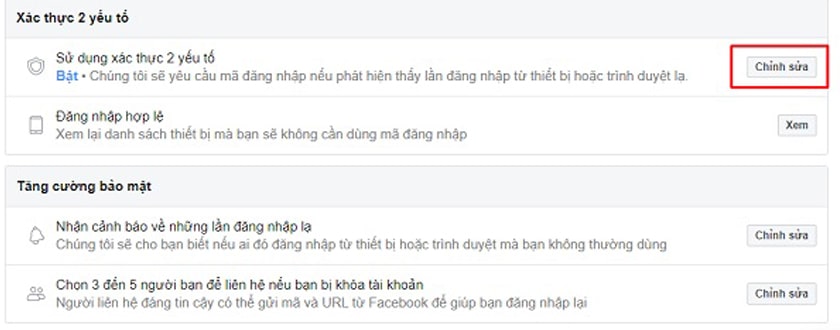
- Bước 4: Chọn “Phương thức bảo mật” và chọn “Ứng dụng xác thực” và tiếp tục.
- Bước 5: Màn hình hiển thị mã QR code cùng với chuỗi mã để xác thực. Đây là mã giúp đồng bộ tài khoản Facebook với ứng dụng tạo mã trên điện thoại.
- Bước 6: Tải ứng dụng Google Authenticator trên điện thoại.
- Bước 7: Quay trở lại màn hình máy tính, nhấn “Tiếp”. Sau đó, nhập chuỗi mã được sinh ra từ Google Authenticator và nhấn “Tiếp” để hoàn tất.
Cách bảo mật Facebook chống Rip
RIP Facebook là một hình thức tấn công mạng mà người khác báo cáo sai phạm về tài khoản của bạn, nhằm gây hiểu lầm cho Facebook rằng tài khoản của bạn đã bị hack hoặc chứa nội dung không phù hợp, bị lạm dụng hoặc là tài khoản giả mạo. Điều này có thể dẫn đến việc khóa tài khoản của bạn.
Để bảo mật Facebook chống RIP, bạn có thể thực hiện như sau:
- Không tiết lộ thông tin cá nhân.
- Không kết bạn hoặc chấp nhận kết bạn với những người không quen.
- Không công khai ảnh đại diện của mình.
- Thiết lập danh sách bạn bè tin cậy.
- Sử dụng tên và ảnh thật.
- Sử dụng Facebook một cách lành mạnh, tuân thủ tiêu chuẩn cộng đồng.
Cách bảo mật Facebook tránh bị hack
Để bảo mật Facebook tránh bị hack, bạn có thể thực hiện các bước sau:
- Chọn mật khẩu mạnh cho tài khoản của bạn.
- Bổ sung đầy đủ thông tin về số điện thoại và email cho tài khoản Facebook của bạn.
- Kích hoạt tính năng bảo mật hai yếu tố và ba yếu tố.
- Kích hoạt tính năng thêm bạn bè tin cậy.
- Giữ các thông tin cá nhân của bạn ẩn.
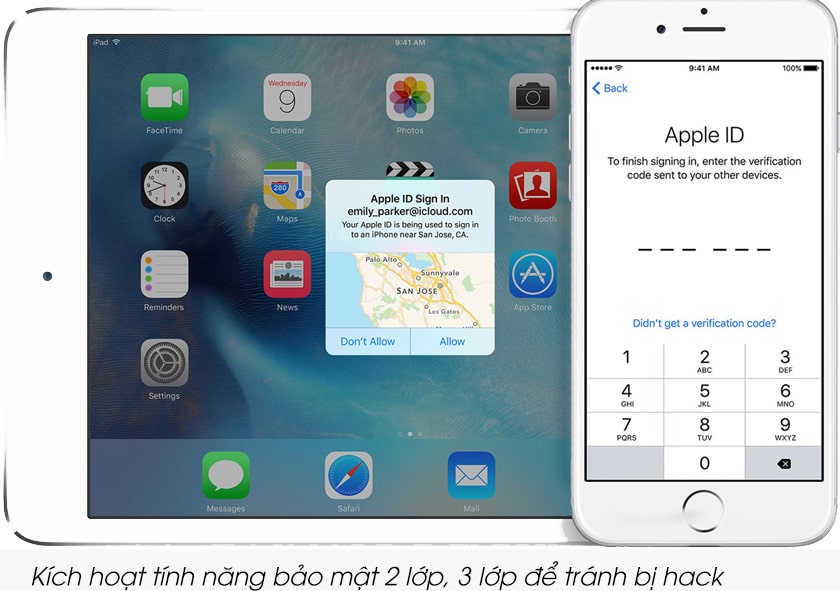
Hãy thực hiện các bước trên để đảm bảo tài khoản cá nhân của bạn không bị hack.
Cách bảo mật Facebook bằng CMND
Cách bảo mật Facebook bằng CMND rất đơn giản. Bạn có thể thực hiện các bước sau:
- Bước 1: Chụp ảnh rõ nét cả hai mặt của CMND.
- Bước 2: Truy cập đường link: https://www.facebook.com/help/contact/1417759018475333.
- Bước 3: Điền đầy đủ thông tin như Tên và Họ, sau đó chọn mục “Đổi tên hợp pháp”.
Sau khoảng 2-3 giờ, Facebook sẽ gửi thông báo cho bạn về việc bạn đã gửi giấy tờ tùy thân lên Facebook. Hãy lưu lại đường link hỗ trợ này để có thể khôi phục tài khoản dễ dàng hơn trong trường hợp bạn bị mất tài khoản.
Cách bảo mật Facebook bằng số điện thoại
Bảo mật Facebook bằng số điện thoại là một cách đơn giản và thông dụng mà người dùng thường sử dụng. Để bảo mật Facebook bằng số điện thoại, làm theo hướng dẫn sau:
- Bước 1: Nhấn vào mũi tên xuống ở góc phía trên cùng bên phải của Facebook.
- Bước 2: Chọn “Cài đặt”.
- Bước 3: Chọn “Bảo mật và đăng nhập”.
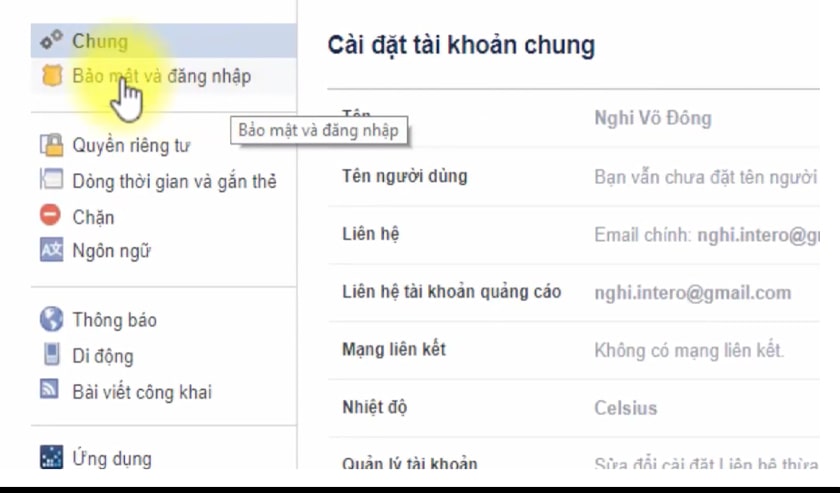
- Bước 4: Tìm mục “Sử dụng xác thực hai yếu tố” và chọn “Chỉnh sửa”.
- Bước 5: Chọn “Thêm điện thoại”, sau đó nhập số điện thoại của bạn và chọn “Tiếp tục” để hoàn tất.
Bảo mật Facebook bằng Google Authenticator
Google Authenticator là ứng dụng tạo mã xác minh hai bước được thực hiện tự động trên điện thoại di động, giúp bảo vệ tài khoản của bạn bằng cách yêu cầu xác minh bước thứ hai khi đăng nhập.
Để bảo mật Facebook bằng Google Authenticator, làm theo các bước sau:
- Bước 1: Tải và cài đặt ứng dụng Google Authenticator trên điện thoại của bạn.
- Bước 2: Truy cập vào trang đăng nhập Facebook bằng một trình duyệt khác trên thiết bị.
- Bước 3: Trên trang đăng nhập, vào mục “Bảo mật và đăng nhập” và chọn “Sử dụng xác thực hai yếu tố”.
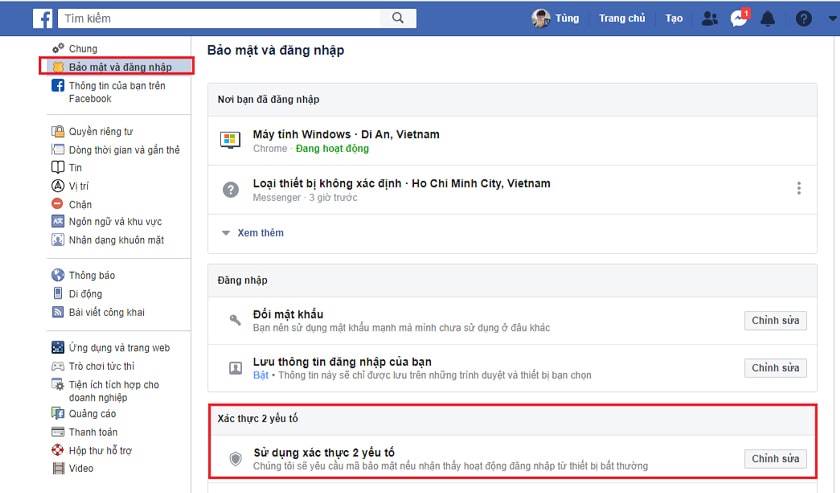
- Bước 4: Một cửa sổ “Xác thực hai yếu tố” hiện ra, chọn “Ứng dụng xác thực” và nhấn “Tiếp” để tiếp tục.
- Bước 5: Màn hình hiển thị mã QR code và chuỗi mã xác thực. Đây là mã giúp đồng bộ tài khoản Facebook với ứng dụng tạo mã trên điện thoại.
- Bước 6: Tải ứng dụng Google Authenticator trên điện thoại của bạn.
- Bước 7: Quay trở lại màn hình máy tính và nhấn “Tiếp”. Sau đó, nhập chuỗi mã được sinh ra từ Google Authenticator và nhấn “Tiếp” để hoàn tất.
Cách bảo mật Facebook không cho chụp màn hình
Chính sách bảo mật Facebook không cho chụp màn hình là tính năng mới giúp bảo vệ người dùng khỏi việc chụp và chia sẻ nội dung cá nhân trái phép.
Bạn có thể bảo mật Facebook không cho chụp màn hình bằng cách làm như sau:
- Bước 1: Truy cập vào Facebook và đăng nhập vào tài khoản của bạn.
- Bước 2: Truy cập vào trang cá nhân của bạn.
- Bước 3: Nhấp vào ảnh hồ sơ của bạn.
- Bước 4: Chọn liên kết “Tùy chọn” từ menu xuất hiện.
- Bước 5: Trên menu ngữ cảnh, chọn “Bật Bảo vệ Ảnh Hồ sơ”.
Với vài bước đơn giản như vậy, bạn đã có thể bảo vệ tài khoản Facebook của mình khỏi việc chụp màn hình.
Trên đây là hướng dẫn 7 cách bảo mật tài khoản Facebook để bạn tham khảo. Hi vọng những thông tin này sẽ giúp bạn bảo vệ tài khoản của mình một cách an toàn nhất. Nếu có bất kỳ câu hỏi nào, hãy để lại bình luận để chúng tôi có thể giúp bạn.